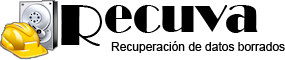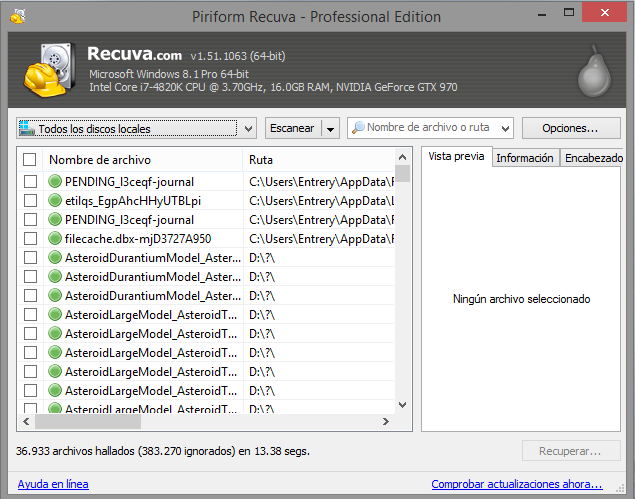Asistente
Cada vez que iniciemos el programa nos aparecerá la pantalla del asistente.
Abajo a la izquierda podemos marcar una casilla para que no aparezca más (lo cual desaconsejo).
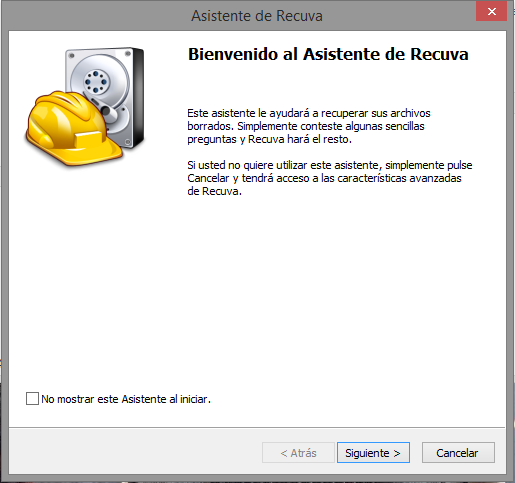
En esta pantalla nos da a elegir el tipo de archivo que queremos recuperar. Cada una de las opciones es bastante descriptiba por si misma.
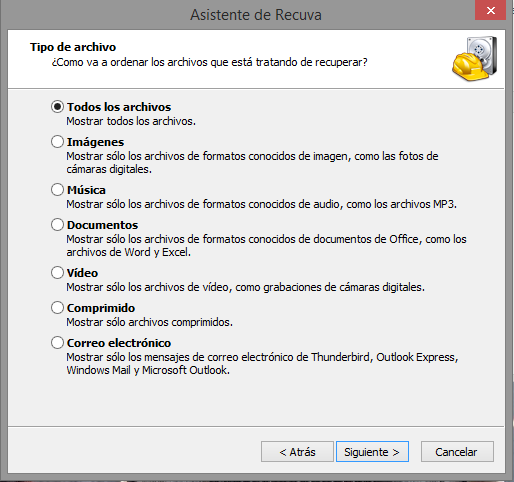
En el siguiente paso el asistente nos ofrece la opción de crear una imagen de disco. Si nos decidimos a crearla tenemos que tener en cuenta que necesitaremos al menos el mismo espacio libre, que el que tendría la carpeta/partición/volumen/disco que vayamos a escanear.
Si no se está seguro de cuanto espacio necesitaremos o queremos darnos prisa seleccionar "No" y pasar al siguiente paso.
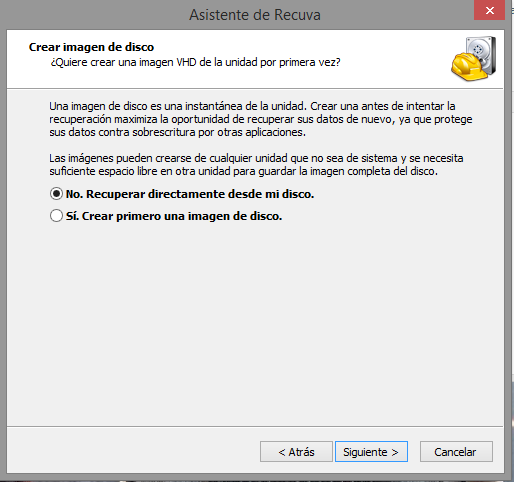
Aquí seleccionamos la carpeta/partición/volumen/disco donde realizaremos nuestra búsqueda.
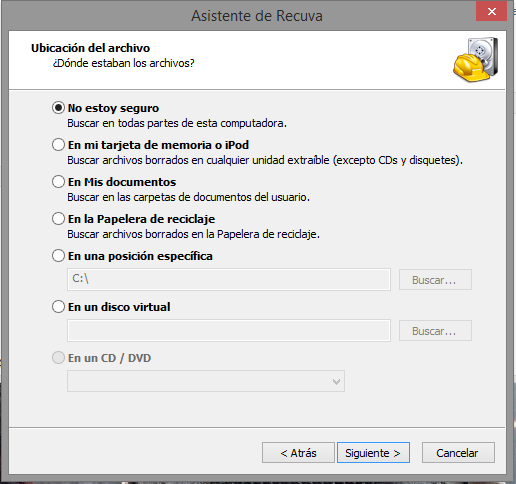
Solo pulsar Iniciar...
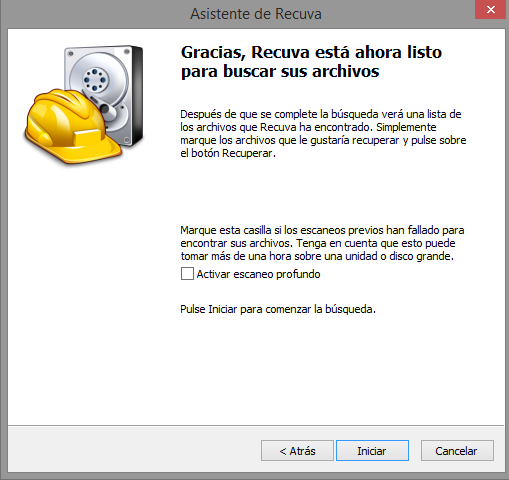
... y finalmente se iniciará la busqueda que hemos configurado con el asistente.
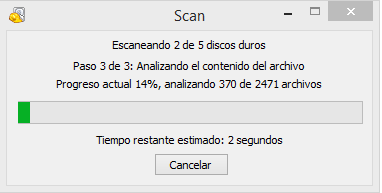
Al completarse este proceso nos aparecerá la siguiente ventana:
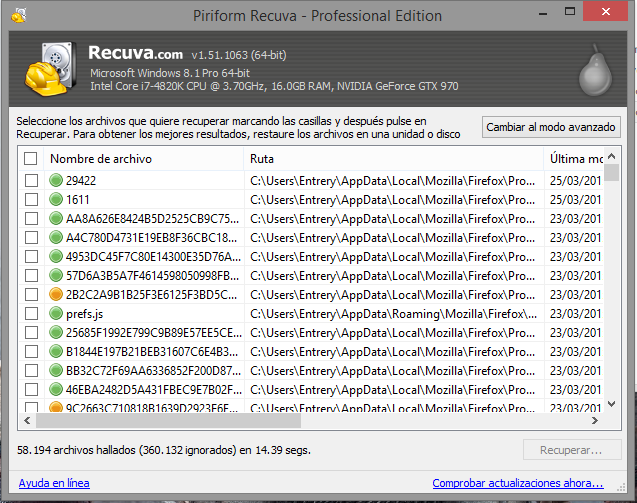
Como podemos apreciar llegados a este punto lo único que tenemos que hacer es seleccionar los archivos que queramos recuperar, marcando la casilla a la izquierda, y a continuación darle a Recuperar (abajo a la izquierda).